Word 2010 шрифта по подразбиране е Calibri, което все още не е толкова популярно сред потребителите,но Word 2010 е достатъчно гъвкав, за да позволи на потребителите да променят настройките на шрифта по подразбиране. В тази публикация ще ви водим чрез стъпка по стъпка процедура за промяна на настройките и стиловете на шрифта по подразбиране.
За да промените настройката на шрифта по подразбиране, стартирайте Word 2010, отворете раздела Home и от групата Font щракнете върху малък бутон вдясно в долната част на областта на групата.

Ще стигнете до основния диалог на Font, започнете да променяте основните настройки по подразбиране. от Изберете шрифта шрифт, под Стила на шрифта изберете желания стил и от размер промяна на размера на шрифта по подразбиране
Можете също да зададете някои допълнителни настройки на шрифта, като например, Цвят на шрифта, Подчертайте стил и Цвят. от Ефекти, активирайте различни опции за шрифтови ефекти. Можете да видите всички промени в екрана за преглед.
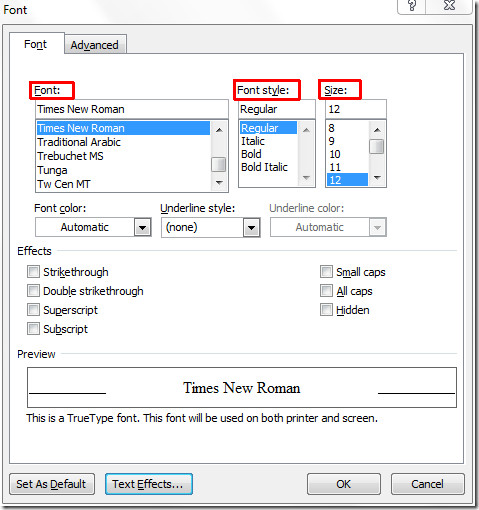
Сега кликнете Текстови ефекти, да персонализирате предварително ефекти на шрифта. Ще изведе Форматиране на текстови ефекти. От тук можете да зададете текстово запълване, стил на контур и стил на контура и да приложите различни стилове на сянка, отражение и др. Когато сте готови, щракнете върху Близо.
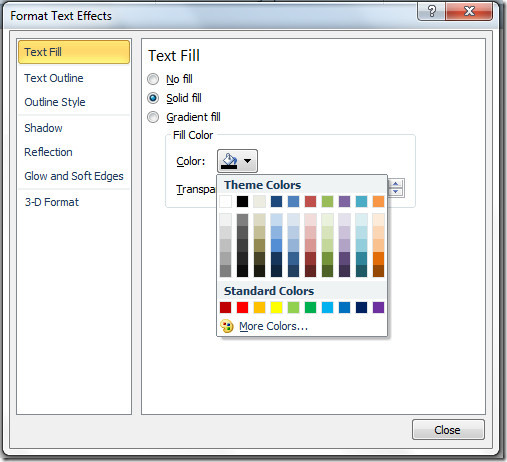
Ще ви върне към диалоговия прозорец на шрифта. За конфигуриране на предварителни настройки преминете към напреднал раздел. при Разстояние между символите, променете настройките по подразбиране за разстоянието между символите и от Функции на OpenType, можете да промените различни настройки за; Лигатури, интервал от числа, формуляри на числа, стилистични набори. Сега щракнете Е активирана по подразбиране в долната част, за да запазите промените по подразбиране.
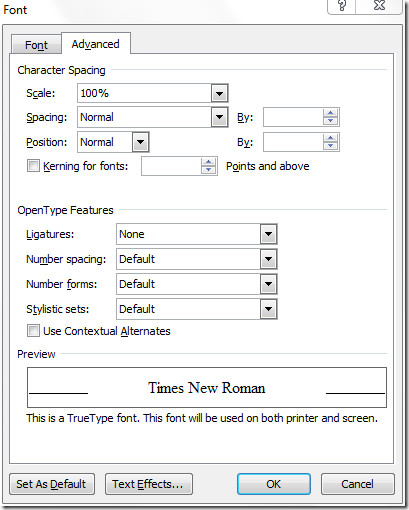
Ще се появи диалогов прозорец, сега активирайте Всички документи, базирани на опция за шаблон Normal.dotm и щракнете ДОБРЕ.
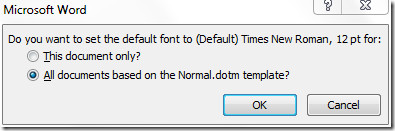
При повторното отваряне на Word 2010 ще видите новия избран от потребителя шрифт и стилове.
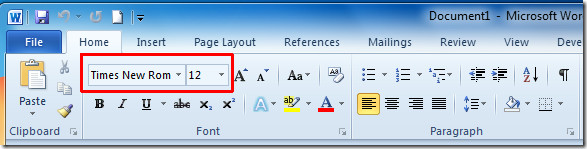
Можете също да разгледате прегледаните преди това ръководства за това как да попълните документ Word 2010 с Автоматично запълване и Как да промените цвета на шрифта на Градиентно запълване.













Коментари